 સાયબર ઈન્ફ્રાસ્ટ્રક્ચર ખર્ચ-કાર્યક્ષમ અને બહુહેતુક ઈન્ફ્રાસ્ટ્રક્ચર સોલ્યુશન
સાયબર ઈન્ફ્રાસ્ટ્રક્ચર ખર્ચ-કાર્યક્ષમ અને બહુહેતુક ઈન્ફ્રાસ્ટ્રક્ચર સોલ્યુશન
વપરાશકર્તા માર્ગદર્શિકા
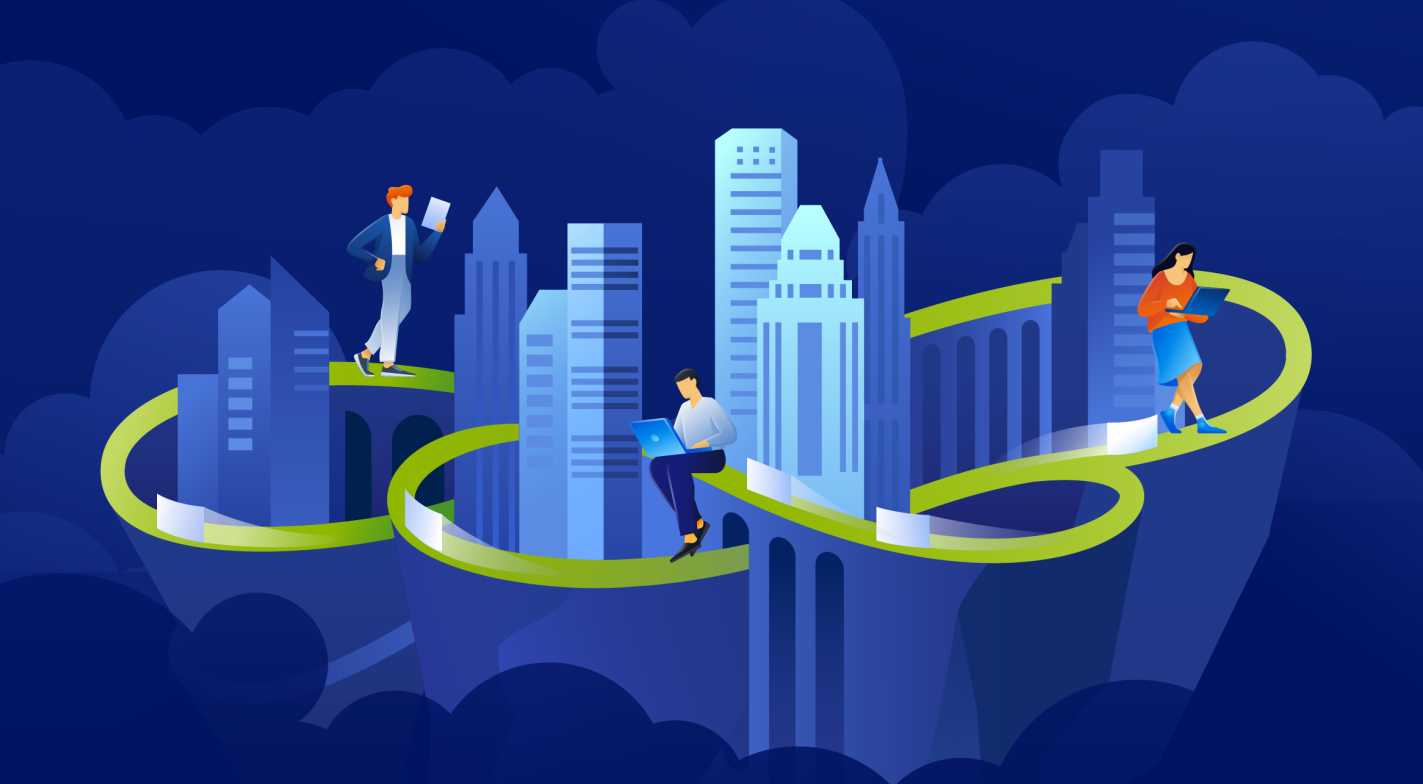
acronis.com
એક્રોનિસ સાયબર ઇન્ફ્રાસ્ટ્રક્ચર
5.0
પરિચય
એક્રોનિસ સાયબર ઈન્ફ્રાસ્ટ્રક્ચર સર્વિસ પ્રોવાઈડર્સ અને અંતિમ ગ્રાહકો બંનેને લક્ષિત હાઈપર-કન્વર્જ્ડ ઈન્ફ્રાસ્ટ્રક્ચરની નવી પેઢીનું પ્રતિનિધિત્વ કરે છે. તે એક સ્કેલ-આઉટ, ખર્ચ-કાર્યક્ષમ અને બહુહેતુક ઉકેલ છે જે સાર્વત્રિક સંગ્રહ અને ઉચ્ચ-પ્રદર્શન વર્ચ્યુઅલાઈઝેશનને જોડે છે.
આ માર્ગદર્શિકા વર્ણવે છે કે કેવી રીતે ત્રણ નોડ્સ પર સંપૂર્ણ સ્ટોરેજ ક્લસ્ટર સેટ કરવું, તેની ટોચ પર કમ્પ્યુટ ક્લસ્ટર ગોઠવવું અને વર્ચ્યુઅલ મશીન કેવી રીતે બનાવવું.
હાર્ડવેર જરૂરિયાતો
ઉત્પાદન માટે ભલામણ કરેલ ન્યૂનતમ એક્રોનિસ સાયબર ઇન્ફ્રાસ્ટ્રક્ચર ઇન્સ્ટોલેશનમાં મેનેજમેન્ટ નોડ માટે સક્ષમ ઉચ્ચ ઉપલબ્ધતા સાથે સંગ્રહ અને ગણતરી સેવાઓ માટે ત્રણ નોડનો સમાવેશ થાય છે. આ સુનિશ્ચિત કરવા માટે છે કે ક્લસ્ટર ડેટા ગુમાવ્યા વિના એક નોડની નિષ્ફળતાથી બચી શકે છે. નીચેનું કોષ્ટક ત્રણેય ગાંઠો માટે ન્યૂનતમ હાર્ડવેર જરૂરિયાતોની યાદી આપે છે. ભલામણ કરેલ રૂપરેખાંકનો એડમિનિસ્ટ્રેટર માર્ગદર્શિકામાં "સિસ્ટમ આવશ્યકતાઓ" માં પ્રદાન કરવામાં આવે છે.
| પ્રકાર | સંગ્રહ અને ગણતરી સાથે મેનેજમેન્ટ નોડ |
| CPU | AMD-V અથવા Intel VT હાર્ડવેર વર્ચ્યુઅલાઈઝેશન એક્સ્ટેન્શન્સ સાથે 64-bit x86 પ્રોસેસર્સ સક્ષમ છે. 16 કોર* |
| રેમ | 32 જીબી |
| સંગ્રહ | 1 ડિસ્ક: સિસ્ટમ + મેટાડેટા, 100+ GB SATA HDD 1 ડિસ્ક: સ્ટોરેજ, SATA HDD, જરૂરિયાત મુજબ કદ |
| નેટવર્ક | સ્ટોરેજ ટ્રાફિક માટે 10 GbE અને અન્ય ટ્રાફિક માટે 1 GbE |
* અહીં CPU કોર મલ્ટિકોર પ્રોસેસરમાં ભૌતિક કોર છે (હાયપરથ્રેડીંગને ધ્યાનમાં લેવામાં આવતું નથી).
એક્રોનિસ સાયબર ઇન્ફ્રાસ્ટ્રક્ચર ઇન્સ્ટોલ કરવું
મહત્વપૂર્ણ
સમયને સમાન ક્લસ્ટરમાં તમામ નોડ્સ પર NTP દ્વારા સિંક્રનાઇઝ કરવાની જરૂર છે. ખાતરી કરો કે નોડ્સ NTP સર્વરને ઍક્સેસ કરી શકે છે.
એક્રોનિસ સાયબર ઇન્ફ્રાસ્ટ્રક્ચર ઇન્સ્ટોલ કરવા માટે, નીચેના કરો:
- વિતરણ ISO ઇમેજ મેળવો. તે કરવા માટે, ઉત્પાદન પૃષ્ઠની મુલાકાત લો અને અજમાયશ સંસ્કરણ માટે વિનંતી સબમિટ કરો. તમે Acronis Cyber Cloud પરથી ISO ડાઉનલોડ પણ કરી શકો છો: a. મેનેજમેન્ટ પોર્ટલ પર જાઓ અને ડાબી બાજુના મેનૂમાં સેટિંગ્સ > સ્થાન પસંદ કરો. b બેકઅપ સ્ટોરેજ ઉમેરો પર ક્લિક કરો અને ઓપન વિન્ડોમાં ISO ડાઉનલોડ કરો બટનને ક્લિક કરો.
- વિતરણ ISO ઈમેજનો ઉપયોગ કરીને બુટ કરી શકાય તેવા મીડિયાને તૈયાર કરો (તેને IPMI વર્ચ્યુઅલ ડ્રાઈવ પર માઉન્ટ કરો, બુટ કરી શકાય તેવી USB ડ્રાઈવ બનાવો, અથવા PXE સર્વર સેટ કરો).
- પસંદ કરેલ મીડિયામાંથી સર્વરને બુટ કરો.
- સ્વાગત સ્ક્રીન પર, Install Acronis Cyber Infrastructure પસંદ કરો.
- પગલું 1 માં, અંતિમ-વપરાશકર્તા લાઇસન્સ કરારને કાળજીપૂર્વક વાંચો. હું એન્ડ-યુઝર લાયસન્સ એગ્રીમેન્ટ સ્વીકારું છું ચેક બોક્સ પસંદ કરીને તેને સ્વીકારો અને પછી આગળ ક્લિક કરો.
- પગલું 2 માં, નેટવર્ક ઇન્ટરફેસ માટે સ્થિર IP સરનામું ગોઠવો અને હોસ્ટનામ પ્રદાન કરો: ક્યાં તો સંપૂર્ણ લાયક ડોમેન નામ ( . ) અથવા ટૂંકું નામ ( ). ડાયનેમિક IP ની ભલામણ કરવામાં આવતી નથી કારણ કે તે નોડ્સ સુધી પહોંચવામાં સમસ્યા ઊભી કરી શકે છે. તપાસો કે નેટવર્ક સેટિંગ્સ યોગ્ય છે.
- પગલું 3 માં, તમારો સમય ઝોન પસંદ કરો. તારીખ અને સમય NTP દ્વારા સેટ કરવામાં આવશે. સિંક્રનાઇઝેશન પૂર્ણ કરવા માટે તમારે ઇન્ટરનેટ કનેક્શનની જરૂર પડશે.
- પગલું 4 માં, તમે કયા પ્રકારનો નોડ ઇન્સ્ટોલ કરી રહ્યાં છો તે સ્પષ્ટ કરો. પ્રથમ, એક પ્રાથમિક નોડ જમાવો. પછી, તમને જરૂર હોય તેટલા સેકન્ડરી નોડ્સ જમાવો.
જો તમે પ્રાથમિક નોડ જમાવવાનું પસંદ કર્યું હોય, તો બે નેટવર્ક ઈન્ટરફેસ પસંદ કરો: આંતરિક સંચાલન અને ગોઠવણી માટે અને એડમિન પેનલની ઍક્સેસ માટે. ઉપરાંત, એડમિન પેનલના સુપર એડમિન એકાઉન્ટ માટે પાસવર્ડ બનાવો અને તેની પુષ્ટિ કરો. આ નોડ મેનેજમેન્ટ નોડ હશે.
જો તમે ગૌણ નોડ જમાવવાનું પસંદ કર્યું હોય, તો મેનેજમેન્ટ નોડનું IP સરનામું અને ટોકન પ્રદાન કરો. બંને એડમિન પેનલમાંથી મેળવવામાં આવે છે. પોર્ટ 8888 પર એડમિન પેનલમાં લોગ ઇન કરો. પેનલનું IP સરનામું પ્રાથમિક નોડને જમાવ્યા પછી કન્સોલમાં બતાવવામાં આવે છે. ડિફૉલ્ટ વપરાશકર્તા નામ એડમિન અને સુપર એડમિન એકાઉન્ટ પાસવર્ડ દાખલ કરો. એડમિન પેનલમાં, ઈન્ફ્રાસ્ટ્રક્ચર > નોડ્સ ખોલો અને પછી મેનેજમેન્ટ નોડ એડ્રેસ અને ટોકન સાથે સ્ક્રીનનો ઉપયોગ કરવા માટે કનેક્ટ નોડ પર ક્લિક કરો. ટોકન માન્ય થતાંની સાથે જ નોડ ઈન્ફ્રાસ્ટ્રક્ચર > નોડ્સ સ્ક્રીન પર અનસોસાઈન્ડ સ્ટેટસ સાથે દેખાઈ શકે છે. જો કે, તમે ઇન્સ્ટોલેશન પૂર્ણ થયા પછી જ તેને સ્ટોરેજ ક્લસ્ટરમાં જોડવા માટે સક્ષમ હશો. - પગલું 5 પર, ઓપરેટિંગ સિસ્ટમ માટે ડિસ્ક પસંદ કરો. આ ડિસ્કમાં પૂરક ભૂમિકા સિસ્ટમ હશે, જો કે તમે હજુ પણ એડમિન પેનલમાં ડેટા સ્ટોરેજ માટે તેને સેટ કરી શકશો. તમે સિસ્ટમ ડિસ્ક માટે સોફ્ટવેર RAID1 પણ બનાવી શકો છો, તેની ઉચ્ચ કામગીરી અને ઉપલબ્ધતાને સુનિશ્ચિત કરવા માટે.
- સ્ટેપ 6 પર, રૂટ એકાઉન્ટ માટે પાસવર્ડ દાખલ કરો અને પુષ્ટિ કરો, અને પછી ઇન્સ્ટોલેશન શરૂ કરો ક્લિક કરો.
એકવાર ઇન્સ્ટોલેશન પૂર્ણ થઈ જાય, નોડ આપમેળે રીબૂટ થશે. એડમિન પેનલનું IP સરનામું સ્વાગત પ્રોમ્પ્ટમાં બતાવવામાં આવશે.
સ્ટોરેજ ક્લસ્ટર બનાવી રહ્યા છીએ
સ્ટોરેજ ક્લસ્ટર બનાવવા માટે, નીચેના કરો:
- ઈન્ફ્રાસ્ટ્રક્ચર > નોડ્સ સ્ક્રીન ખોલો અને પછી સ્ટોરેજ ક્લસ્ટર બનાવો પર ક્લિક કરો.
- [વૈકલ્પિક] ડિસ્ક ભૂમિકાઓ અથવા નોડ સ્થાનને ગોઠવવા માટે, કોગવ્હીલ આઇકોન પર ક્લિક કરો.
- ક્લસ્ટર માટે નામ દાખલ કરો. તેમાં ફક્ત લેટિન અક્ષરો (az, AZ), સંખ્યાઓ (0-9), અને હાઇફન્સ (“-“) હોઈ શકે છે.
- . જો જરૂરી હોય તો એન્ક્રિપ્શન સક્ષમ કરો.
- બનાવો ક્લિક કરો.
તમે ઇન્ફ્રાસ્ટ્રક્ચર > નોડ્સ સ્ક્રીન પર ક્લસ્ટર બનાવવાનું મોનિટર કરી શકો છો. રૂપરેખાંકિત કરવા માટેની ડિસ્કની સંખ્યાના આધારે સર્જનમાં થોડો સમય લાગી શકે છે. એકવાર રૂપરેખાંકન પૂર્ણ થઈ જાય, ક્લસ્ટર બનાવવામાં આવે છે.
સ્ટોરેજ ક્લસ્ટરમાં વધુ નોડ્સ ઉમેરવા માટે, નીચેના કરો:
- ઇન્ફ્રાસ્ટ્રક્ચર > નોડ્સ સ્ક્રીન પર, અસાઇન કરેલ નોડ પર ક્લિક કરો
- નોડ જમણી તકતી પર, ક્લસ્ટરમાં જોડાઓ પર ક્લિક કરો.
- ડિસ્કને આપમેળે ભૂમિકાઓ સોંપવા માટે જોડાઓ પર ક્લિક કરો અને ડિફોલ્ટ સ્થાન પર નોડ ઉમેરો. વૈકલ્પિક રીતે, ડિસ્ક ભૂમિકાઓ અથવા નોડ સ્થાનને ગોઠવવા માટે કોગવ્હીલ આઇકોન પર ક્લિક કરો.
મેનેજમેન્ટ નોડ ઉચ્ચ ઉપલબ્ધતાને સક્ષમ કરી રહ્યું છે
તમારા ઈન્ફ્રાસ્ટ્રક્ચરને વધુ સ્થિતિસ્થાપક અને નિરર્થક બનાવવા માટે, તમે ત્રણ નોડ્સનું ઉચ્ચ ઉપલબ્ધતા (HA) રૂપરેખાંકન બનાવી શકો છો.
મેનેજમેન્ટ નોડ HA અને કોમ્પ્યુટ ક્લસ્ટર ચુસ્ત રીતે જોડાયેલા છે, તેથી એકમાં નોડ બદલાતા સામાન્ય રીતે બીજાને અસર થાય છે.
નીચેની બાબતોની નોંધ લો.
- HA રૂપરેખાંકનમાં તમામ નોડ્સ કમ્પ્યુટ ક્લસ્ટરમાં ઉમેરવામાં આવશે.
- કમ્પ્યુટ ક્લસ્ટરમાંથી સિંગલ નોડ્સ દૂર કરી શકાતા નથી કારણ કે તે HA રૂપરેખાંકનમાં શામેલ છે. આવા કિસ્સામાં, કોમ્પ્યુટ ક્લસ્ટર સંપૂર્ણપણે નાશ કરી શકાય છે, પરંતુ HA રૂપરેખાંકન રહેશે. આ પણ સાચું છે અને ઊલટું, HA રૂપરેખાંકન કાઢી શકાય છે, પરંતુ ગણતરી ક્લસ્ટર કામ કરવાનું ચાલુ રાખશે.
મેનેજમેન્ટ નોડ અને એડમિન પેનલ માટે ઉચ્ચ ઉપલબ્ધતાને સક્ષમ કરવા માટે, નીચેના કરો:
- સેટિંગ્સ > મેનેજમેન્ટ નોડ સ્ક્રીન પર, મેનેજમેન્ટ ઉચ્ચ ઉપલબ્ધતા ટેબ ખોલો.
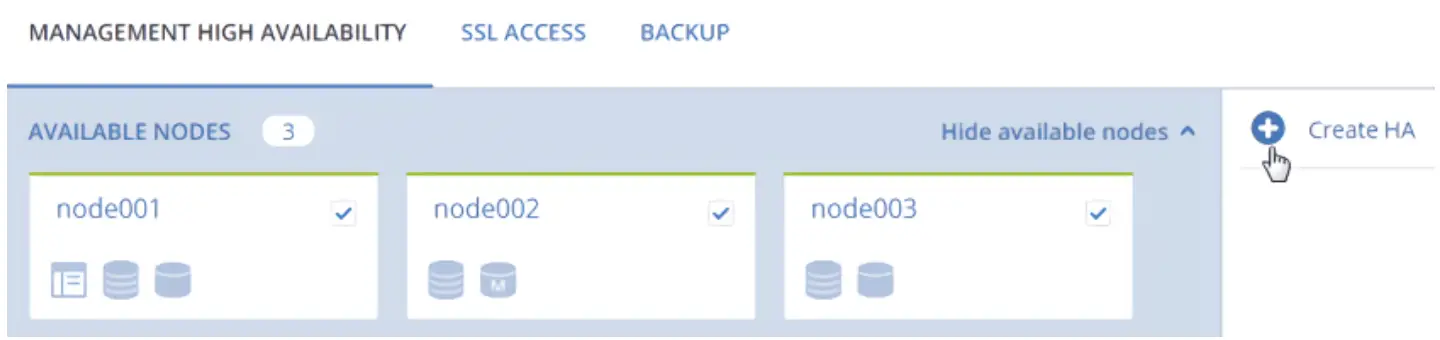
- ત્રણ ગાંઠો પસંદ કરો, અને પછી HA બનાવો પર ક્લિક કરો. મેનેજમેન્ટ નોડ આપમેળે પસંદ થયેલ છે.
- નેટવર્ક રૂપરેખાંકિત કરો પર, ચકાસો કે દરેક નોડ પર યોગ્ય નેટવર્ક ઈન્ટરફેસ પસંદ થયેલ છે. નહિંતર, નોડ માટે કોગવ્હીલ આઇકોન પર ક્લિક કરો અને તેના નેટવર્ક ઇન્ટરફેસમાં આંતરિક સંચાલન અને એડમિન પેનલ ટ્રાફિક પ્રકારો સાથે નેટવર્ક્સ સોંપો. આગળ વધો ક્લિક કરો.
- નેટવર્ક ગોઠવો પર, અત્યંત ઉપલબ્ધ એડમિન પેનલ, કમ્પ્યુટ API એન્ડપોઇન્ટ અને ઇન્ટરસર્વિસ મેસેજિંગ માટે એક અથવા વધુ અનન્ય સ્થિર IP સરનામાં પ્રદાન કરો. થઈ ગયું ક્લિક કરો.
એકવાર મેનેજમેન્ટ નોડની ઉચ્ચ ઉપલબ્ધતા સક્ષમ થઈ જાય, પછી તમે સ્પષ્ટ કરેલ સ્ટેટિક IP એડ્રેસ પર એડમિન પેનલમાં લોગ ઇન કરી શકો છો (તે જ પોર્ટ 8888 પર).
ગણતરી ક્લસ્ટરનો ઉપયોગ
ગણતરી ક્લસ્ટર બનાવતા પહેલા, ખાતરી કરો કે નીચેની આવશ્યકતાઓ પૂરી થઈ છે:
- ટ્રાફિક પ્રકારો VM ખાનગી, VM સાર્વજનિક, કમ્પ્યુટ API અને VM બેકઅપ નેટવર્ક્સને સોંપવામાં આવ્યા છે. સંપૂર્ણ ભલામણ કરેલ નેટવર્ક રૂપરેખાંકન એડમિનિસ્ટ્રેટર માર્ગદર્શિકામાં "કમ્પ્યુટ ક્લસ્ટર માટે નેટવર્ક સેટ કરવું" માં વર્ણવેલ છે.
- કમ્પ્યુટ ક્લસ્ટરમાં ઉમેરવા માટેના નોડ્સ આ નેટવર્ક્સ સાથે અને VM જાહેર ટ્રાફિક પ્રકાર સાથે સમાન નેટવર્ક સાથે જોડાયેલા છે.
- કોમ્પ્યુટ ક્લસ્ટરમાં ઉમેરવામાં આવનાર ગાંઠો સમાન CPU મોડેલ ધરાવે છે (એડમિનિસ્ટ્રેટર માર્ગદર્શિકામાં "વર્ચ્યુઅલ મશીન CPU મોડલ સેટ કરવું" નો સંદર્ભ લો).
- (ભલામણ કરેલ) મેનેજમેન્ટ નોડ માટે ઉચ્ચ ઉપલબ્ધતા સક્ષમ છે ("મેનેજમેન્ટ નોડ ઉચ્ચ ઉપલબ્ધતા સક્ષમ કરવું" (પૃ. 8) નો સંદર્ભ લો).
ગણતરી ક્લસ્ટર બનાવવા માટે, નીચેના કરો:
- કોમ્પ્યુટ સ્ક્રીન ખોલો અને પછી કમ્પ્યુટ ક્લસ્ટર બનાવો પર ક્લિક કરો.
- નોડ્સ સ્ટેપ પર, કોમ્પ્યુટ ક્લસ્ટરમાં નોડ્સ ઉમેરો:
a ગણતરી ક્લસ્ટરમાં ઉમેરવા માટે નોડ્સ પસંદ કરો. તમે માત્ર રૂપરેખાંકિત નેટવર્ક સ્થિતિ સાથે નોડ્સ પસંદ કરી શકો છો. મેનેજમેન્ટ નોડ ઉચ્ચ ઉપલબ્ધતા ક્લસ્ટરમાં નોડ્સ કમ્પ્યુટ ક્લસ્ટરમાં જોડાવા માટે આપમેળે પસંદ કરવામાં આવે છે.
b જો નોડ નેટવર્ક ઈન્ટરફેસ રૂપરેખાંકિત ન હોય તો, કોગવ્હીલ ચિહ્ન પર ક્લિક કરો, જરૂરિયાત મુજબ નેટવર્ક પસંદ કરો અને પછી લાગુ કરો ક્લિક કરો.
c આગળ ક્લિક કરો.
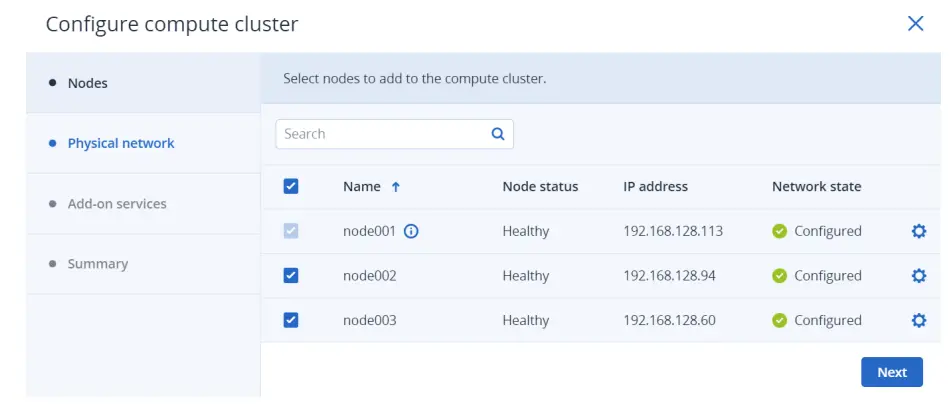
- ફિઝિકલ નેટવર્ક સ્ટેપ પર, નીચેના કરો:
a IP એડ્રેસ મેનેજમેન્ટને સક્ષમ અથવા અક્ષમ કરો: l IP એડ્રેસ મેનેજમેન્ટ સક્ષમ સાથે, નેટવર્ક સાથે જોડાયેલા VM ને બિલ્ટ-ઇન DHCP સર્વર દ્વારા ફાળવણી પૂલમાંથી આપમેળે IP સરનામાં સોંપવામાં આવશે અને કસ્ટમ DNS સર્વર્સનો ઉપયોગ કરવામાં આવશે. વધુમાં, તમામ VM નેટવર્ક પોર્ટ્સ માટે ડિફોલ્ટ રૂપે સ્પુફિંગ સુરક્ષા સક્ષમ કરવામાં આવશે. દરેક VM નેટવર્ક ઈન્ટરફેસ આઈપી પેકેટો સ્વીકારવા અને મોકલવામાં સક્ષમ હશે જો તેની પાસે આઈપી અને મેક એડ્રેસ અસાઈન કરેલ હોય. જો જરૂરી હોય તો, તમે VM ઇન્ટરફેસ માટે સ્પુફિંગ સુરક્ષાને મેન્યુઅલી અક્ષમ કરી શકો છો. l IP એડ્રેસ મેનેજમેન્ટ અક્ષમ સાથે, નેટવર્ક સાથે જોડાયેલ VM એ નેટવર્કમાંના DHCP સર્વર્સમાંથી IP એડ્રેસ મેળવશે, જો કોઈ હોય તો. ઉપરાંત, બધા VM નેટવર્ક પોર્ટ્સ માટે સ્પુફિંગ સુરક્ષા અક્ષમ કરવામાં આવશે, અને તમે તેને મેન્યુઅલી સક્ષમ કરી શકતા નથી. આનો અર્થ એ છે કે દરેક VM નેટવર્ક ઈન્ટરફેસ, સોંપેલ IP અને MAC એડ્રેસ સાથે અથવા વગર, IP પેકેટો સ્વીકારવા અને મોકલવામાં સક્ષમ હશે. કોઈ પણ સંજોગોમાં, તમે VM ની અંદરથી મેન્યુઅલી સ્ટેટિક IP એડ્રેસ અસાઇન કરી શકશો.
b ભૌતિક નેટવર્ક માટે જરૂરી વિગતો પ્રદાન કરો:
i ભૌતિક નેટવર્કને કનેક્ટ કરવા માટે ઇન્ફ્રાસ્ટ્રક્ચર નેટવર્ક પસંદ કરો.
ii. ભૌતિક નેટવર્ક પ્રકાર પસંદ કરો: VLAN પસંદ કરો અને VLAN-આધારિત નેટવર્ક બનાવવા માટે VLAN ID નો ઉલ્લેખ કરો અથવા અન પસંદ કરોtagફ્લેટ ભૌતિક નેટવર્ક બનાવવા માટે ged.
iii જો તમે IP એડ્રેસ મેનેજમેન્ટને સક્ષમ કર્યું છે, તો CIDR ફોર્મેટમાં સબનેટ IP રેન્જ આપમેળે ભરવામાં આવશે. વૈકલ્પિક રીતે, ગેટવેનો ઉલ્લેખ કરો. જો તમે ગેટવે ફીલ્ડ ખાલી છોડો છો, તો ગેટવે નેટવર્ક સેટિંગ્સમાંથી અવગણવામાં આવશે.
c આગળ ક્લિક કરો.
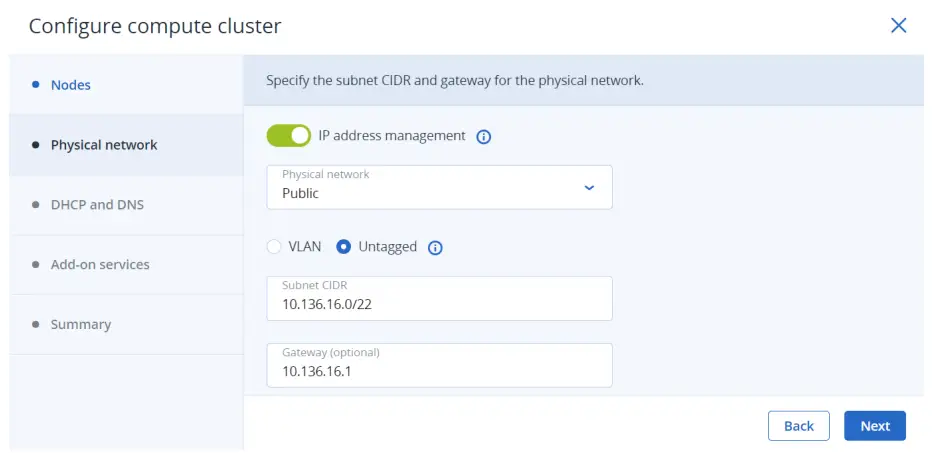 પસંદ કરેલ ભૌતિક નેટવર્ક કમ્પ્યુટિંગ ક્લસ્ટરના નેટવર્ક ટેબ પર કમ્પ્યુટિંગ નેટવર્ક્સની સૂચિમાં દેખાશે. ડિફૉલ્ટ રૂપે, તે બધા ભાવિ પ્રોજેક્ટ્સ વચ્ચે શેર કરવામાં આવશે. તમે પછીથી નેટવર્ક જમણી તકતી પર નેટવર્ક ઍક્સેસને અક્ષમ કરી શકો છો.
પસંદ કરેલ ભૌતિક નેટવર્ક કમ્પ્યુટિંગ ક્લસ્ટરના નેટવર્ક ટેબ પર કમ્પ્યુટિંગ નેટવર્ક્સની સૂચિમાં દેખાશે. ડિફૉલ્ટ રૂપે, તે બધા ભાવિ પ્રોજેક્ટ્સ વચ્ચે શેર કરવામાં આવશે. તમે પછીથી નેટવર્ક જમણી તકતી પર નેટવર્ક ઍક્સેસને અક્ષમ કરી શકો છો. - જો તમે IP એડ્રેસ મેનેજમેન્ટ સક્ષમ કર્યું હોય, તો તમે DHCP અને DNS સ્ટેપ પર આગળ વધશો, જ્યાં તમે IP એડ્રેસ મેનેજમેન્ટ માટે નેટવર્ક સેટિંગ્સને ગોઠવી શકો છો:
a બિલ્ટ-ઇન DHCP સર્વરને સક્ષમ અથવા અક્ષમ કરો:
• DHCP સર્વર સક્ષમ હોવા સાથે, VM નેટવર્ક ઈન્ટરફેસને આપમેળે IP સરનામાં સોંપવામાં આવશે: ક્યાં તો ફાળવણી પૂલમાંથી અથવા, જો કોઈ પૂલ ન હોય તો, નેટવર્કની સમગ્ર IP શ્રેણીમાંથી. DHCP સર્વર IP પૂલમાંથી પ્રથમ બે IP સરનામાં પ્રાપ્ત કરશે. માજી માટેampલે:
o CIDR 192.168.128.0/24 સાથેના સબનેટમાં અને ગેટવે વિના, DHCP સર્વરને IP એડ્રેસ 192.168.128.1 અને 192.168.128.2 સોંપવામાં આવશે.
o CIDR 192.168.128.0/24 સાથે સબનેટમાં અને 192.168.128.1 પર સેટ કરેલ ગેટવે IP એડ્રેસ, DHCP સર્વરને IP એડ્રેસ 192.168.128.2 અને 192.168.128.3 સોંપવામાં આવશે.
• DHCP સર્વર અક્ષમ સાથે, VM નેટવર્ક ઇન્ટરફેસ હજુ પણ IP સરનામાં મેળવશે, પરંતુ તમારે તેને VM ની અંદર મેન્યુઅલી સોંપવું પડશે.
વર્ચ્યુઅલ DHCP સેવા ફક્ત વર્તમાન નેટવર્કમાં જ કામ કરશે અને અન્ય નેટવર્ક્સ સાથે સંપર્કમાં આવશે નહીં.
b એક અથવા વધુ ફાળવણી પૂલનો ઉલ્લેખ કરો (IP સરનામાંઓની શ્રેણી જે VM ને આપમેળે સોંપવામાં આવશે).
c વર્ચ્યુઅલ મશીનો દ્વારા ઉપયોગમાં લેવાતા DNS સર્વર્સનો ઉલ્લેખ કરો. આ સર્વર્સ બિલ્ટ-ઇન DHCP સર્વર દ્વારા અથવા ક્લાઉડ-ઇનિટ નેટવર્ક કન્ફિગરેશનનો ઉપયોગ કરીને VM ને વિતરિત કરી શકાય છે (જો VM માં ક્લાઉડ-ઇનિટ ઇન્સ્ટોલ કરેલ હોય).
ડી. ઉમેરો પર ક્લિક કરો.
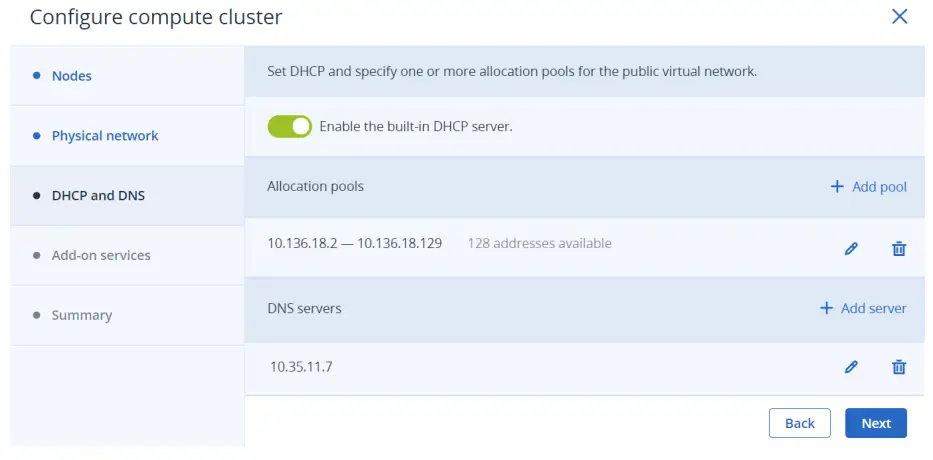
- એડ-ઓન સર્વિસ સ્ટેપ પર, વધારાની સેવાઓને સક્ષમ કરો જે કોમ્પ્યુટ ક્લસ્ટર ડિપ્લોયમેન્ટ દરમિયાન ઇન્સ્ટોલ કરવામાં આવશે. તમે આ સેવાઓને પછીથી પણ ઇન્સ્ટોલ કરી શકો છો. પછી, આગળ ક્લિક કરો.
નોંધ કુબરનેટ્સ ઇન્સ્ટોલ કરવાથી લોડ બેલેન્સર સેવા પણ આપમેળે ઇન્સ્ટોલ થાય છે.
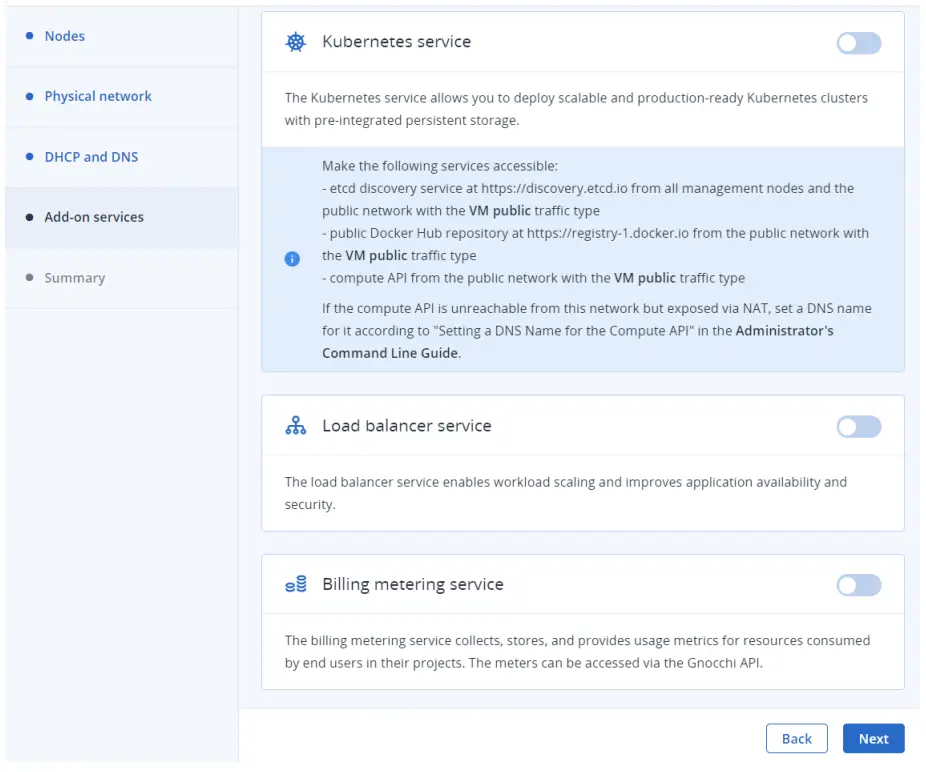
- સારાંશના પગલા પર, ફરીથીview રૂપરેખાંકન, અને પછી ક્લસ્ટર બનાવો ક્લિક કરો. તમે કોમ્પ્યુટ સ્ક્રીન પર કોમ્પ્યુટ ક્લસ્ટર જમાવટનું નિરીક્ષણ કરી શકો છો.
વર્ચ્યુઅલ મશીન બનાવવું
નોંધ
સપોર્ટેડ ગેસ્ટ ઓપરેટિંગ સિસ્ટમ્સ અને અન્ય માહિતી માટે, એડમિનિસ્ટ્રેટર ગાઈડમાં "વર્ચ્યુઅલ મશીનોનું સંચાલન" નો સંદર્ભ લો.
- વર્ચ્યુઅલ મશીનની સ્ક્રીન પર, વર્ચ્યુઅલ મશીન બનાવો પર ક્લિક કરો. એક વિન્ડો ખુલશે જ્યાં તમારે VM પરિમાણોનો ઉલ્લેખ કરવાની જરૂર પડશે.
- નવા VM માટે નામ સ્પષ્ટ કરો.
- VM બુટ મીડિયા પસંદ કરો:
l જો તમારી પાસે ISO ઈમેજ અથવા ટેમ્પલેટ છે
a ડિપ્લોય ફ્રોમ વિભાગમાં ઈમેજ પસંદ કરો અને પછી ઈમેજ વિભાગમાં સ્પષ્ટ કરો ક્લિક કરો.
b ઈમેજીસ વિન્ડોમાં, ISO ઈમેજ અથવા ટેમ્પલેટ પસંદ કરો અને પછી Done પર ક્લિક કરો.
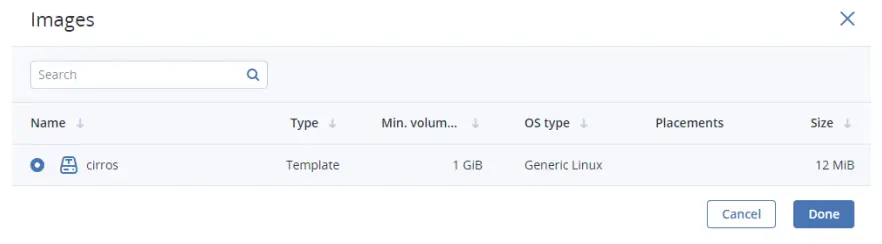 • જો તમારી પાસે ગણતરી બુટ વોલ્યુમ હોય
• જો તમારી પાસે ગણતરી બુટ વોલ્યુમ હોય
a ડિપ્લોય ફ્રોમ વિભાગમાં વોલ્યુમ પસંદ કરો અને પછી વોલ્યુમ વિભાગમાં સ્પષ્ટ કરો ક્લિક કરો.
b વોલ્યુમ વિન્ડોમાં, જોડો ક્લિક કરો.
c વોલ્યુમ જોડો વિન્ડોમાં, વોલ્યુમ શોધો અને પસંદ કરો, અને પછી જોડો ક્લિક કરો.
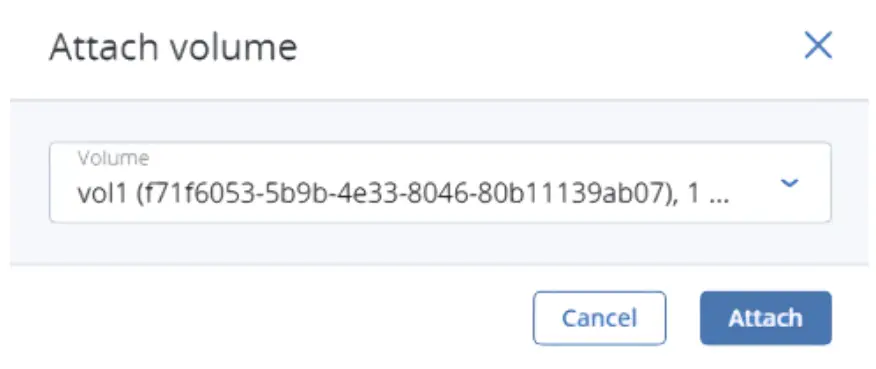 જો તમે એક કરતાં વધુ વોલ્યુમ જોડો છો, તો પ્રથમ જોડાયેલ વોલ્યુમ મૂળભૂત રીતે, બુટ વોલ્યુમ બની જાય છે. અન્ય વોલ્યુમને બુટ કરવા યોગ્ય તરીકે પસંદ કરવા માટે, તેની પાસેના અપ એરો બટનને ક્લિક કરીને તેને સૂચિમાં પ્રથમ મૂકો.
જો તમે એક કરતાં વધુ વોલ્યુમ જોડો છો, તો પ્રથમ જોડાયેલ વોલ્યુમ મૂળભૂત રીતે, બુટ વોલ્યુમ બની જાય છે. અન્ય વોલ્યુમને બુટ કરવા યોગ્ય તરીકે પસંદ કરવા માટે, તેની પાસેના અપ એરો બટનને ક્લિક કરીને તેને સૂચિમાં પ્રથમ મૂકો.
નોંધ
જો તમે સોંપેલ પ્લેસમેન્ટ સાથે કોઈ છબી અથવા વોલ્યુમ પસંદ કરો છો, તો બનાવેલ VM પણ આ પ્લેસમેન્ટને વારસામાં મેળવશે.
બુટ મીડિયા પસંદ કર્યા પછી, આ મીડિયાને બુટ કરવા માટે જરૂરી વોલ્યુમો આપોઆપ વોલ્યુમ વિભાગમાં ઉમેરવામાં આવશે. - VM ડિસ્કને ગોઠવો:
a વોલ્યુમ વિન્ડોમાં, ખાતરી કરો કે ડિફોલ્ટ બુટ વોલ્યુમ ગેસ્ટ OSને સમાવવા માટે પૂરતું મોટું છે. નહિંતર, તેની પાસેના એલિપ્સિસ આઇકોન પર ક્લિક કરો અને પછી સંપાદિત કરો. વોલ્યુમનું કદ બદલો અને સાચવો પર ક્લિક કરો.
b [વૈકલ્પિક] વોલ્યુમ બનાવીને અથવા જોડીને VM માં વધુ ડિસ્ક ઉમેરો. આ કરવા માટે, વોલ્યુમ વિભાગમાં પેન્સિલ આઇકોન પર ક્લિક કરો અને પછી વોલ્યુમ વિંડોમાં ઉમેરો અથવા જોડો.
c વોલ્યુમો પસંદ કરો કે જે VM કાઢી નાખવા દરમિયાન દૂર કરવામાં આવશે. આ કરવા માટે, વોલ્યુમ વિભાગમાં પેન્સિલ આઇકોન પર ક્લિક કરો, જરૂરી વોલ્યુમની બાજુમાં અંડાકાર ચિહ્ન પર ક્લિક કરો અને પછી સંપાદિત કરો. સમાપ્તિ પર કાઢી નાખો સક્ષમ કરો અને સાચવો પર ક્લિક કરો.
ડી. જ્યારે તમે VM ડિસ્કને રૂપરેખાંકિત કરવાનું સમાપ્ત કરો, ત્યારે પૂર્ણ ક્લિક કરો. - RAM અને CPU સંસાધનોની માત્રા પસંદ કરો કે જે ફ્લેવર વિભાગમાં VM ને ફાળવવામાં આવશે. ફ્લેવર વિન્ડોમાં, ફ્લેવર પસંદ કરો અને પછી ડન પર ક્લિક કરો.
મહત્વપૂર્ણ VM માટે ફ્લેવર પસંદ કરતી વખતે, ખાતરી કરો કે તે ગેસ્ટ OS ની હાર્ડવેર જરૂરિયાતોને સંતોષે છે.
નોંધ સોંપેલ પ્લેસમેન્ટ સાથે ફ્લેવર પસંદ કરવા માટે, તમે પ્લેસમેન્ટ દ્વારા ફ્લેવર ફિલ્ટર કરી શકો છો. આવા સ્વાદમાંથી બનાવેલ VM પણ આ પ્લેસમેન્ટને વારસામાં મેળવશે.
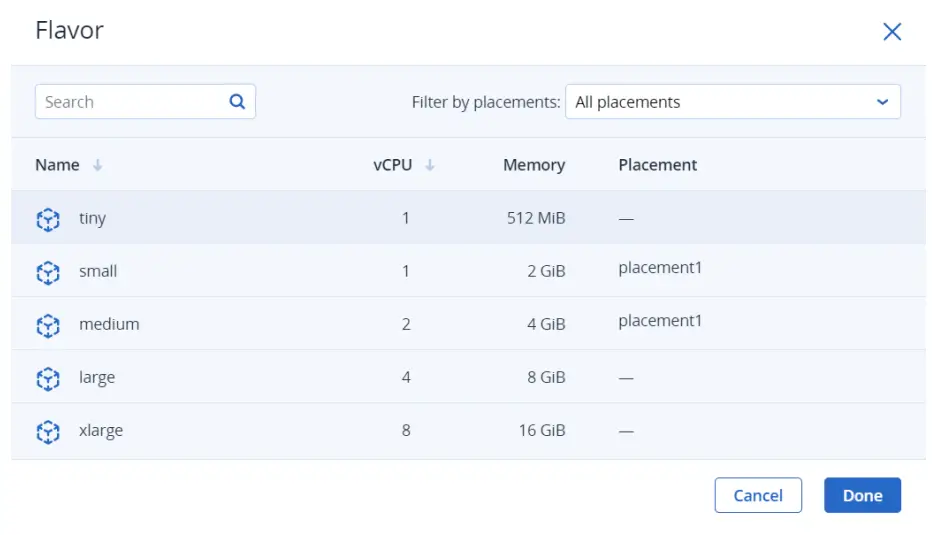
- નેટવર્ક્સ વિભાગમાં VM માં નેટવર્ક ઇન્ટરફેસ ઉમેરો:
a નેટવર્ક ઈન્ટરફેસ વિન્ડોમાં, નેટવર્ક ઈન્ટરફેસ જોડવા માટે ઉમેરો પર ક્લિક કરો.
b નેટવર્ક ઈન્ટરફેસ ઉમેરો વિન્ડોમાં, કનેક્ટ કરવા માટે કમ્પ્યુટ નેટવર્ક પસંદ કરો અને પછી MAC સરનામું, IPv4 અને/અથવા IPv6 સરનામાં અને સુરક્ષા જૂથોનો ઉલ્લેખ કરો. મૂળભૂત રીતે, MAC અને પ્રાથમિક IP સરનામાં આપમેળે સોંપવામાં આવે છે. તેમને મેન્યુઅલી સ્પષ્ટ કરવા માટે, આપોઆપ અસાઇન ચેકબોક્સ સાફ કરો અને ઇચ્છિત સરનામાં દાખલ કરો. વૈકલ્પિક રીતે, સેકન્ડરી IP એડ્રેસ વિભાગમાં નેટવર્ક ઈન્ટરફેસને વધારાના IP સરનામાઓ સોંપો. નોંધ કરો કે SLAAC અથવા DHCPv6 સ્ટેટલેસ મોડમાં કામ કરતા IPv6 સબનેટ માટે ગૌણ IPv6 સરનામું ઉપલબ્ધ નથી.
નોંધ સેકન્ડરી IP એડ્રેસ, પ્રાથમિકથી વિપરીત, વર્ચ્યુઅલ મશીન ગેસ્ટ OS ની અંદર નેટવર્ક ઈન્ટરફેસને આપમેળે સોંપવામાં આવશે નહીં. તમારે તેમને મેન્યુઅલી સોંપવું જોઈએ.
• જો તમે સક્ષમ IP એડ્રેસ મેનેજમેન્ટ સાથે વર્ચ્યુઅલ નેટવર્ક પસંદ કર્યું હોય, તો આ કિસ્સામાં, સ્પૂફિંગ પ્રોટેક્શન સક્ષમ છે અને ડિફોલ્ટ રૂપે ડિફોલ્ટ સુરક્ષા જૂથ પસંદ કરવામાં આવે છે. આ સુરક્ષા જૂથ તમામ VM પોર્ટ્સ પર તમામ ઇનકમિંગ અને આઉટગોઇંગ ટ્રાફિકને મંજૂરી આપે છે. જો જરૂરી હોય, તો તમે અન્ય સુરક્ષા જૂથ અથવા બહુવિધ સુરક્ષા જૂથો પસંદ કરી શકો છો. સ્પૂફિંગ પ્રોટેક્શનને અક્ષમ કરવા માટે, બધા ચેકબોક્સ સાફ કરો અને ટૉગલ સ્વીચ બંધ કરો. સુરક્ષા જૂથોને અક્ષમ કરેલ સ્પૂફિંગ સુરક્ષા સાથે ગોઠવી શકાતા નથી.
• જો તમે અક્ષમ IP એડ્રેસ મેનેજમેન્ટ સાથે વર્ચ્યુઅલ નેટવર્ક પસંદ કર્યું હોય, તો આ કિસ્સામાં, સ્પુફિંગ સંરક્ષણ ડિફોલ્ટ રૂપે અક્ષમ છે અને સક્ષમ કરી શકાતું નથી. આવા નેટવર્ક માટે સુરક્ષા જૂથો ગોઠવી શકાતા નથી.
• જો તમે શેર કરેલ ભૌતિક નેટવર્ક પસંદ કર્યું હોય તો આ કિસ્સામાં, સ્પુફિંગ સુરક્ષા સ્વ-સેવા વપરાશકર્તા દ્વારા ગોઠવી શકાતી નથી. જો તમે સ્પુફિંગ સુરક્ષાને સક્ષમ અથવા અક્ષમ કરવા માંગતા હો, તો તમારા સિસ્ટમ એડમિનિસ્ટ્રેટરનો સંપર્ક કરો.
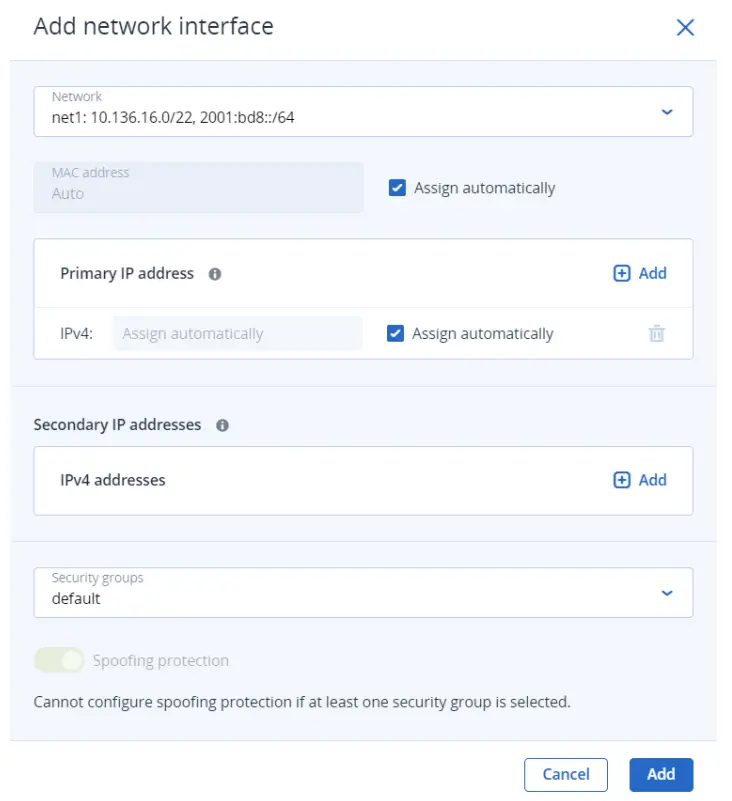 નેટવર્ક ઇન્ટરફેસ પરિમાણો સ્પષ્ટ કર્યા પછી, ઉમેરો પર ક્લિક કરો. નેટવર્ક ઈન્ટરફેસ નેટવર્ક ઈન્ટરફેસ યાદીમાં દેખાશે.
નેટવર્ક ઇન્ટરફેસ પરિમાણો સ્પષ્ટ કર્યા પછી, ઉમેરો પર ક્લિક કરો. નેટવર્ક ઈન્ટરફેસ નેટવર્ક ઈન્ટરફેસ યાદીમાં દેખાશે.
c [વૈકલ્પિક] જો જરૂરી હોય તો, નવા ઉમેરાયેલા નેટવર્ક ઇન્ટરફેસના IP સરનામા અને સુરક્ષા જૂથોને સંપાદિત કરો. આ કરવા માટે, એલિપ્સિસ આઇકોન પર ક્લિક કરો, એડિટ પર ક્લિક કરો અને પછી પરિમાણો સેટ કરો. ડી. જ્યારે તમે VM નેટવર્ક ઈન્ટરફેસને રૂપરેખાંકિત કરવાનું સમાપ્ત કરો, ત્યારે થઈ ગયું ક્લિક કરો. - [વૈકલ્પિક] જો તમે નમૂના અથવા વોલ્યુમમાંથી બુટ કરવાનું પસંદ કર્યું છે, જેમાં ક્લાઉડ-ઇનિટ અને ઓપનએસએસએચ ઇન્સ્ટોલ કરેલ છે:
મહત્વપૂર્ણ
ક્લાઉડ ઈમેજીસ પાસે કોઈ ડિફોલ્ટ પાસવર્ડ ન હોવાથી, તમે માત્ર SSH સાથે કી ઓથેન્ટિકેશન પદ્ધતિનો ઉપયોગ કરીને તેમાંથી જમાવવામાં આવેલ VM ને ઍક્સેસ કરી શકો છો.
• VM માં SSH કી ઉમેરો, તેને પાસવર્ડ વિના SSH મારફતે એક્સેસ કરવામાં સમર્થ થવા માટે. SSH કી પસંદ કરો વિન્ડોમાં, SSH કી પસંદ કરો અને પછી થઈ ગયું ક્લિક કરો.
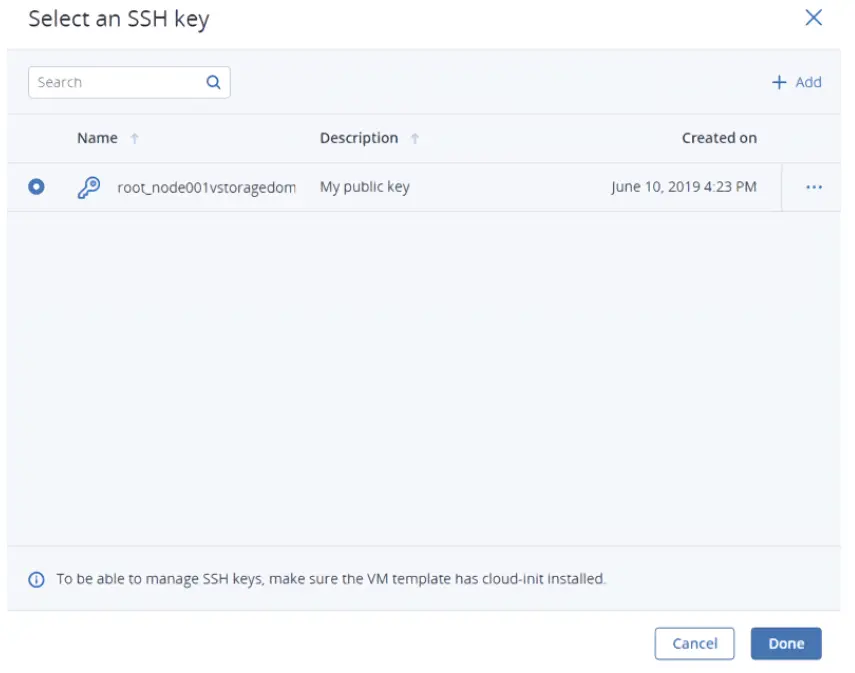 • લોંચ પછી VM કસ્ટમાઇઝ કરવા માટે વપરાશકર્તા ડેટા ઉમેરો, ઉદાહરણ તરીકેample, વપરાશકર્તા પાસવર્ડ બદલો. કસ્ટમાઇઝેશન સ્ક્રિપ્ટ ફીલ્ડમાં ક્લાઉડ-રૂપરેખા અથવા શેલ સ્ક્રિપ્ટ લખો અથવા બ્રાઉઝ કરો file સ્ક્રિપ્ટ લોડ કરવા માટે તમારા સ્થાનિક સર્વર પર.
• લોંચ પછી VM કસ્ટમાઇઝ કરવા માટે વપરાશકર્તા ડેટા ઉમેરો, ઉદાહરણ તરીકેample, વપરાશકર્તા પાસવર્ડ બદલો. કસ્ટમાઇઝેશન સ્ક્રિપ્ટ ફીલ્ડમાં ક્લાઉડ-રૂપરેખા અથવા શેલ સ્ક્રિપ્ટ લખો અથવા બ્રાઉઝ કરો file સ્ક્રિપ્ટ લોડ કરવા માટે તમારા સ્થાનિક સર્વર પર.
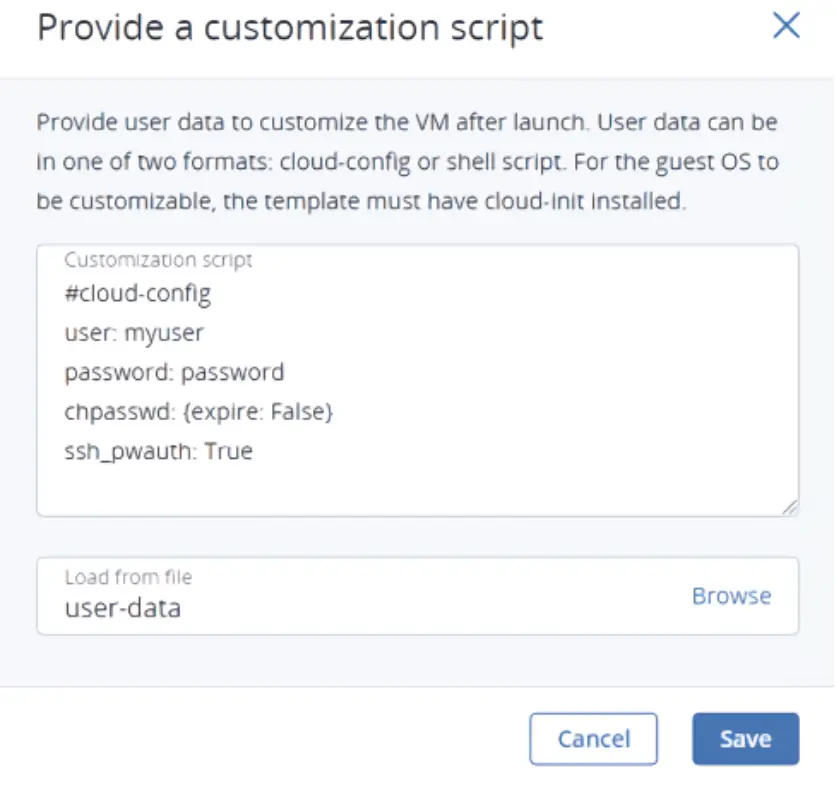 Windows VM માં સ્ક્રિપ્ટ દાખલ કરવા માટે, Cloudbase-Init દસ્તાવેજીકરણનો સંદર્ભ લો. માજી માટેample, તમે નીચેની સ્ક્રિપ્ટનો ઉપયોગ કરીને એકાઉન્ટ માટે નવો પાસવર્ડ સેટ કરી શકો છો:
Windows VM માં સ્ક્રિપ્ટ દાખલ કરવા માટે, Cloudbase-Init દસ્તાવેજીકરણનો સંદર્ભ લો. માજી માટેample, તમે નીચેની સ્ક્રિપ્ટનો ઉપયોગ કરીને એકાઉન્ટ માટે નવો પાસવર્ડ સેટ કરી શકો છો:
#ps1 નેટ વપરાશકર્તા - [વૈકલ્પિક] જ્યારે VM ચાલી રહ્યું હોય ત્યારે તેનો સ્વાદ બદલવા માટે સક્ષમ થવા માટે, અદ્યતન વિકલ્પોમાં VM માટે CPU અને RAM હોટ પ્લગને સક્ષમ કરો. VM બનાવ્યા પછી તમે હોટપ્લગને પણ સક્ષમ કરી શકો છો.
નોંધ જો તમને આ વિકલ્પ દેખાતો નથી, તો તમારા પ્રોજેક્ટમાં CPU અને RAM હોટ પ્લગ અક્ષમ છે. તેને સક્ષમ કરવા માટે, તમારા સિસ્ટમ એડમિનિસ્ટ્રેટરનો સંપર્ક કરો. - બધા VM પરિમાણોને રૂપરેખાંકિત કર્યા પછી, VM બનાવવા અને બુટ કરવા માટે જમાવટ કરો પર ક્લિક કરો. જો તમે ISO ઇમેજમાંથી VM જમાવતા હોવ, તો તમારે બિલ્ટ-ઇન VNC કન્સોલનો ઉપયોગ કરીને VM ની અંદર ગેસ્ટ OS ઇન્સ્ટોલ કરવાની જરૂર છે. ટેમ્પલેટ અથવા બુટ વોલ્યુમમાંથી બનાવેલ વર્ચ્યુઅલ મશીનો પહેલાથી જ પૂર્વસ્થાપિત ગેસ્ટ OS ધરાવે છે.

દસ્તાવેજો / સંસાધનો
 |
એક્રોનિસ સાયબર ઈન્ફ્રાસ્ટ્રક્ચર ખર્ચ-કાર્યક્ષમ અને બહુહેતુક ઈન્ફ્રાસ્ટ્રક્ચર સોલ્યુશન [પીડીએફ] વપરાશકર્તા માર્ગદર્શિકા સાયબર ઈન્ફ્રાસ્ટ્રક્ચર, ખર્ચ-કાર્યક્ષમ અને બહુહેતુક ઈન્ફ્રાસ્ટ્રક્ચર સોલ્યુશન, બહુહેતુક ઈન્ફ્રાસ્ટ્રક્ચર સોલ્યુશન, ઈન્ફ્રાસ્ટ્રક્ચર સોલ્યુશન, સાયબર ઈન્ફ્રાસ્ટ્રક્ચર, ઈન્ફ્રાસ્ટ્રક્ચર |



